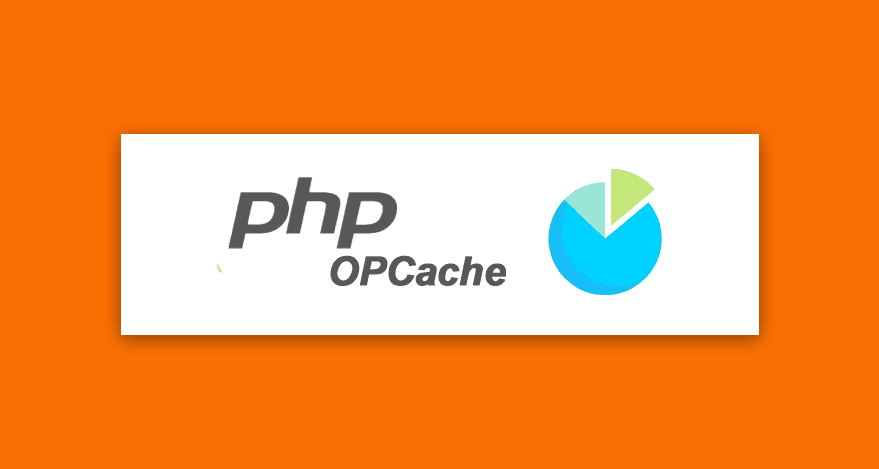Installer Opcache dans Ubuntu 20.04 pour Apache et Nginx
Le guide ci-dessous décrit comment installer Opcache sur Ubuntu 20.04 avec le serveur Web Apache ou Nginx installé
Nous ferons le tout avec la console dans quelques secondes.
Nous nous connectons à la console et publions des packages:
Sméthode d'installation pour Apache
1 | apt-get update |
La prochaine étape consiste à installer Opcache:
1 | apt-get install php-opcache -y |
L'étape suivante consiste à éditer php.ini pour Apache et à leur ajouter un module
fichier d'édition
1 | nano /etc/php/7.4/apache2/php.ini |
et ajouter à la fin
1 2 3 4 | opcache.enable=1 opcache.memory_consumption=128 opcache.max_accelerated_files=3000 opcache.revalidate_freq=200 |
Nous rechargeons le serveur Apache
1 | systemctl restart apache2 |
Comment installer Nginx
Nous mettons à jour le référentiel
1 | apt-get update |
Nous installons le package opcache
1 | apt-get install php-opcache php-fpm -y |
Nous éditons php.ini
1 | nano /etc/php/7.4/fpm/php.ini |
On ajoute à la fin:
1 2 3 4 | opcache.enable=1 opcache.memory_consumption=128 opcache.max_accelerated_files=3000 opcache.revalidate_freq=200 |
Nous redémarrons le service:
1 | systemctl restart nginx |
1 | systemctl restart php7.4-fpm |